모션 범위
![]() 교사 도구 상자
-
활동 개요
교사 도구 상자
-
활동 개요
-
이 탐구는 학생들에게 기계적 운동 범위의 개념과 팔과 발톱을 사용하여 탐구할 수 있는 방법을 소개합니다.
-
또한 학생들은 팔과 발톱을 안전하게 프로그래밍하는 데 사용할 수 있는 다양한 블록을 탐구합니다.
다양한 동작을 살펴보겠습니다!
이 탐사를 통해 팔과 발톱이 뻗을 수 있는 최소 및 최대 각도를 볼 수 있습니다.
- 필요한 하드웨어와 엔지니어링 노트북이 있는지 확인하세요.
| 수량 | 필요한 재료 |
|---|---|
| 1 |
벡스 IQ 슈퍼 키트 |
| 1 |
VEXcode IQ |
| 1 |
엔지니어링 노트 |
![]() 교사 팁
교사 팁
학생들을 위해 각 문제 해결 단계를 모델링합니다.
1단계: 탐험 준비하기
활동을 시작하기 전에 다음 각 항목을 준비하셨나요? 빌더는 다음 각 사항을 확인해야 합니다.
-
모든 모터와 센서가 올바른 포트에 연결되어 있습니까?
-
스마트 케이블이 모든 모터와 센서에 완전히 삽입되어 있습니까?
-
뇌가 켜져 있습니까?
-
라디오가 로봇 뇌에 삽입되어있습니까?
![]() 교사 팁
교사 팁
-
이것은 VEX IQ Brain을 탐색하는 시작 활동이므로 교사는 단계를 모델링한 다음 학생들에게 동일한 작업을 완료하도록 요청해야 합니다. 그런 다음 교사는 학생들이 올바른 단계를 따르고 있는지 확인하기 위해 학생들을 모니터링해야 한다.
-
설정 메뉴에서 장치 정보를 선택하기 전에 학생들이 손가락으로 발톱을 부드럽고 조심스럽게 완전히 열었는지 확인하십시오. 이렇게 하면 발톱이 가장 많이 열리는 지점으로 0도를 설정할 수 있습니다.
2단계: 기기 메뉴
먼저 로봇 뇌를 켜고 X 버튼을 선택하여 설정 메뉴로 이동합니다.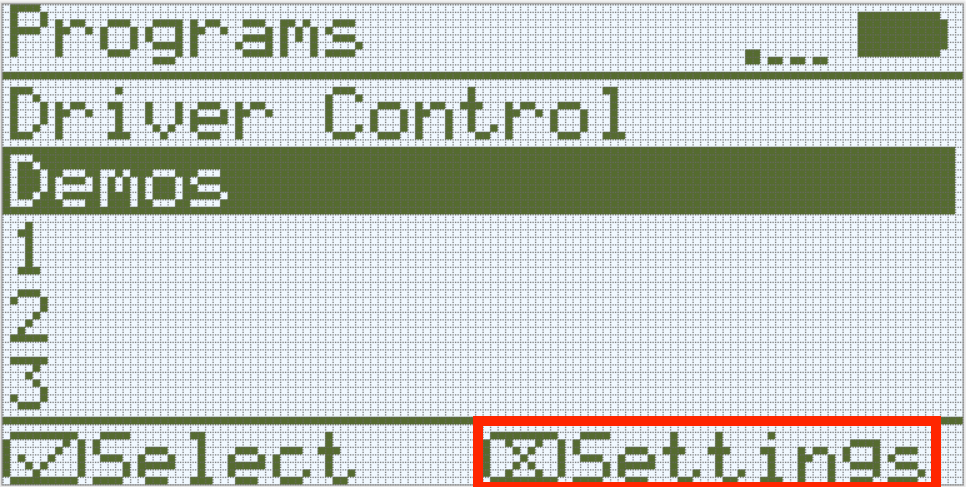
손가락을 사용하여 Clawbot의 발톱을 부드럽게 엽니다.
설정 메뉴가 열리면 두뇌의 위로 및 아래로 버튼을 사용하여 장치 정보를 선택하여 장치 메뉴를 엽니다.
장치 메뉴 화면에는 해당 포트에 연결된 장치에 대한 정보가 표시됩니다. IQ Brain에는 12개의 포트가 있습니다. 화살표를
사용하여 Claw Motor인 Port 11 Motor로 이동합니다.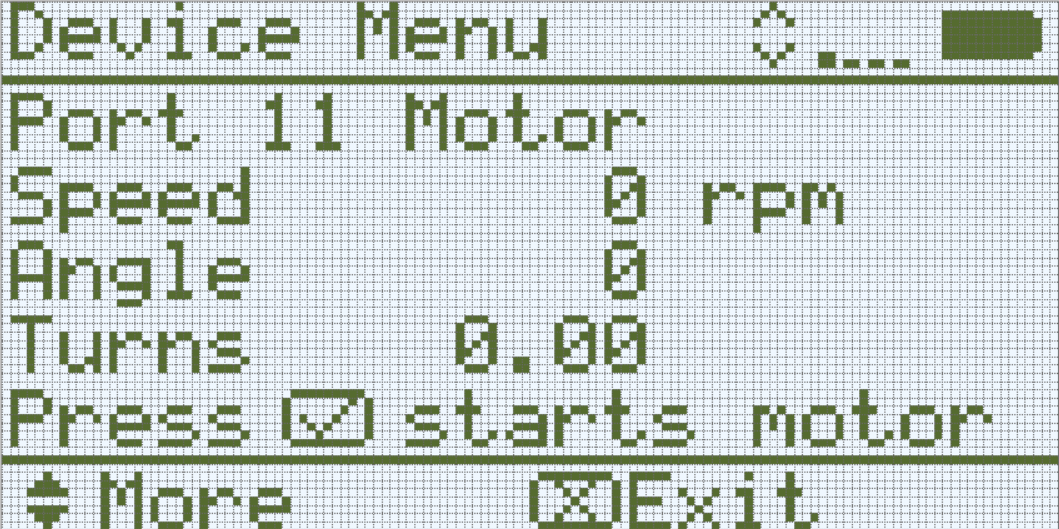
- 포트 11 모터: 클로 모터.
- 속도: 모터가 회전하는 속도 (분당 회전수) 를 표시합니다.
- 각도: 모터의 현재 위치를 도 단위로 표시합니다.
- 턴: 모터가 회전한 턴 수를 표시합니다.
- 점검 버튼을 눌러 모터를 시작하고 정지하십시오. 발톱은 수동으로 열고 닫을 수도 있습니다.
![]() 교사 도구 상자
- 단계
검토
교사 도구 상자
- 단계
검토
이것은 일시 중지하고 학생들에게 장치 메뉴 화면으로 이동하기 위해 방금 완료된 단계를 검토하도록 하는 좋은 지점입니다.
3단계: 발톱과 팔의 움직임 탐색하기
-
장치 메뉴를 열기 전에 발톱을 완전히 열었다면, 발톱 모터는 장치 메뉴에 표시된 것처럼 완전히 열린 위치를 0도로 간주했습니다.
엔지니어링 노트북에서 측면을 부드럽게 밀어 클로를 닫을 때 포트 11 모터 (클로 모터) 의 값이 어떻게 될지 예측하십시오. 발톱이 닫힐 때 각도 값은 얼마입니까?
-
힌트: 보고된 값은 아래 이미지에 표시된 값과 같지 않습니다.
-
-
발톱을 부드럽게 밀어서 예측을 테스트하십시오. 이제 클로 모터의 장치 메뉴에 어떤 각도가 표시됩니까?
![]() 교사 도구 상자
-
예상 값
교사 도구 상자
-
예상 값
학생들이 장치 메뉴를 열기 전에 Clawbot의 발톱을 완전히 열면 완전히 열린 위치는 0도입니다. 클로를 밀어 닫은 후 클로 모터의 각도는 약 70도여야 합니다.
- 계속 손을 사용하여 발톱을 부드럽게 열고 닫아 각도가 변하는 것을 볼 수 있습니다.

- 클로 모터의 각도 범위에 대해 무엇을 알 수 있습니까? 각도 값이 계속 증가합니까, 아니면 한계가 있습니까?
- 클로 모터에 대한 각도 값의 범위를 적으십시오: 완전히 닫았을 때 각도 값이 완전히 열렸을 때의 각도 값.
- 발톱이 열려 있을 때의 각도 값은 항상 동일합니까? 발톱이 닫힐 때의 각도 값은 항상 동일합니까? 왜 그렇다고 생각하시나요?
![]() 교사 도구 상자
-
예상 답변
교사 도구 상자
-
예상 답변
-
암 모터는 더 큰 운동 범위를 가지므로 모터의 각도 값의 범위가 더 큽니다.
-
장치 메뉴를 선택했을 때 암이 완전히 아래로 내려갔을 가능성이 높기 때문에 시작 각도는 0도로 설정되었습니다. 팔은 Clawbot의 뒷면까지 회전할 수 있기 때문에 범위는 0에서 시작하여 두 번 이상 360도를 통과합니다. 표시된 각도 값은 360도 이상으로 계속 증가하지 않고 대신 0에서 다시 시작됩니다. 따라서 턴 값은 암 모터가 회전한 각도를 파악하는 데에도 중요합니다. 예를 들어, 표시된 각도 값은 45도일 수 있지만 턴 값은 3.12 입니다. 이는 암 모터가 완전히 3회 또는 1080도 더하기 45도로 총 1125도 회전했음을 의미합니다. 이는 클로 모터보다 훨씬 더 넓은 범위입니다.
![]() 교사 도구 상자
-
중지 및 토론
교사 도구 상자
-
중지 및 토론
학생들이 팔과 발톱 모터에서 관찰한 것에 대한 토론을 촉진한다. 다음과 같은 질문을 합니다.
-
발톱과 팔의 운동 범위는 어땠습니까? 항상 똑같았나요?
-
프로그래밍할 때 이 방법이 도움이 되는 이유는 무엇인가요?
클로 모터의 각도에 대해 보고된 값의 범위가 항상 같지는 않았습니다. 범위는 0도에서 약 70도였지만 종종 몇 도 차이났다. 암 모터의 각도에 대해 보고된 값의 범위도 동일하지 않았습니다. 손으로 팔을 올리고 내렸을 때 0도에서 약 1125도 정도였지만 매번 몇 도씩 오르거나 내렸다.
이는 프로그래머가 모터가 한계에 도달할 때까지 얼마나 안전하게 회전할 수 있는지 알아야 하기 때문에 프로그래밍할 때 유용합니다. 그 한계를 넘어서면 전원을 공급하는 부분에 과도한 힘을 가할 수 있습니다. 이는 손상을 방지하기 위해 모터의 각도를 설정하거나 모터의 스핀을 제한하는 방법이 있기 때문에 프로그래머가 알아야 할 중요한 사항입니다. 수업은 다음으로 이러한 방법 중 일부를 복습한다.
4단계: 다양한 동작으로 프로그래밍하기

발톱이나 팔과 같은 하위 시스템은 일반적으로 운동 범위가 제한되어 있어 지속적으로 회전하지 못합니다. 발톱은 기계적 한계에 도달하기 전에만 열거나 닫을 수 있습니다. 마찬가지로, 팔의 운동 범위는 종종 로봇 자체의 지면이나 신체에 의해 제한됩니다. 움직임의 범위가 제한된 하위 시스템으로 작업할 때 로봇을 원격으로 제어하든 자율적으로 움직이도록 프로그래밍하든 관계없이 해당 범위 내에 머무르는 것이 매우 중요합니다. 서브시스템이 한계에 도달한 후에도 모터에 전원을 계속 공급하면 모터와 연결된 부품에 불필요한 스트레스가 가해집니다.
![]() 교사 팁
교사 팁
학생들에게 3단계에서 발톱과 팔의 제한된 운동 범위를 테스트하고 경험하게 했다고 지적한다. 발톱의 운동 범위는 Clawbot의 다른 조각에 의해 열리는 데 제한이 있으며 발톱의 양쪽이 서로 밀어붙이는 지점에 의해 닫히는 데 제한이 있습니다. 팔의 운동 범위는 바닥을 내릴 때와 완전히 올렸을 때 로봇의 뒷면 상단에 의해 제한됩니다.
발톱과 팔의 제한된 운동 범위를 조정하는 방법을 배우기 전에 발톱과 팔을 프로그래밍하는 데 사용되는 블록을 살펴보겠습니다. VEXcode IQ에는 팔을 올리고 내리고 발톱을 특정 위치로 열고 닫는 데 사용할 수 있는 두
개의 블록이 있습니다. [Spin
for] 블록과 [Spin to position] 블록.
- [Spin for] 블록은 모터가 현재 위치한 위치에서 선택한 거리만큼 선택한 방향으로 모터를 회전시킵니다.

- [Spin to position] 블록은 모터의 현재 위치에 따라 모터를 선택한 위치로 회전시킵니다. [Spin to position] 블록은 해당 위치로 이동하기 위해 회전할 최적의 방향을 결정합니다.
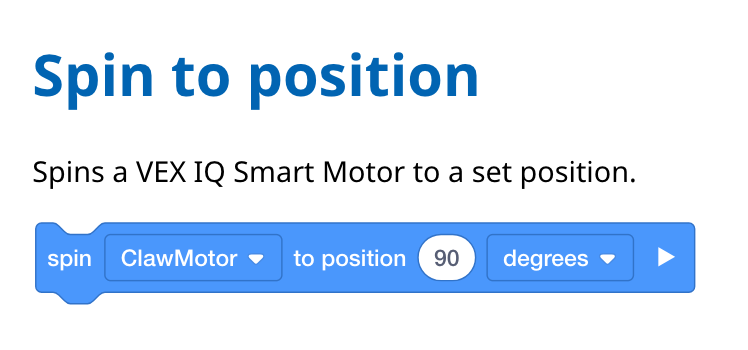
이 블록은 언제 사용되나요? 팔을 올리고 내리도록 프로그래밍했지만 팔이 내리면 다시 시작 위치인 0도로 완전히 내려가지 않는다고 상상해 보십시오. 대신 15도로 다시 낮아집니다. 그런 다음 [Spin for] 블록을 사용하여 팔을 90도 올리면 팔이 현재 위치에서 90도 올라가고 실제로는 105도까지 올라갑니다.
그러나 동일한 상황에서 암이 15도이고 [Spin to position] 블록을 사용하여 암을 90도까지 올리면 암이 원하는 위치인 90도에 도달하기 위해 75도를 올립니다.
이는 [Spin for] 블록을 사용하고 팔을 완전히 내리지 않거나 발톱을 완전히 닫지 않은 경우 팔이나 발톱이 움직일 수 있는 거리의 한계에 도달할 수 있기 때문에 이해하는 것이 중요합니다.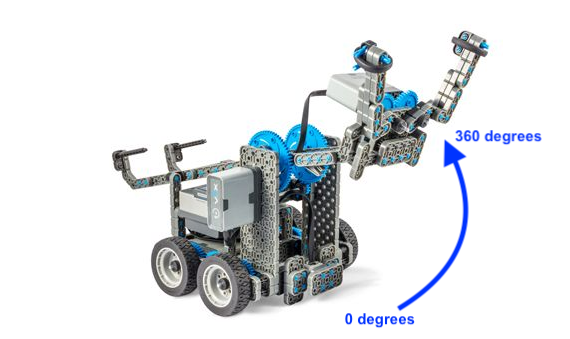
로봇을 보다 정밀하게 프로그래밍하는 데 도움이 되는 [Spin for] 및 [Spin to position] 블록과 함께 사용할 블록을 살펴보겠습니다.
- [모터 시간 초과 설정] 블록은 위치에 도달하지 않는 모션 블록이 스택의 다른 블록이 실행되는 것을 방지하는 데 사용됩니다. 모터가 제 위치에 도달하지 못하는 예로는 기계적 한계에 도달하여 움직임을 완료할 수 없는 팔이나 발톱이 있습니다.

- [Spin for] 블록을 사용하고 발톱이나 팔이 운동 범위의 한계에 도달하면 어떻게 되나요? 팔이나 발톱이 더 이상 움직일 수 없기 때문에 프로젝트가 중단됩니까? 블록이 작업을 완료할 때까지
프로젝트가 중단되지 않습니다. 발톱이 100도에서 시작하여 50도에서 시작하여 동작 범위를 초과하여 회전하려고 하면 발톱은 열리지 않을지라도 계속 열리려고 합니다. 부품에 무리를 주고 배터리를 소모시킬 수 있기 때문에 좋지 않은 상황입니다. 이
경우 [모터 시간 초과 설정] 블록을 사용할 수 있습니다. 이 블록은 모터가 기계적 한계에 도달하면 일정 시간 후에 나머지 프로젝트로 계속 진행할 수 있도록 페일 세이프 역할을 합니다
. 다음 예에서는 발톱이 전체 200도를 열거나 3초의 시간 초과에 도달한 후 로봇이 앞으로 구동합니다.
- [모터 위치 설정] 블록은 모터의 각도 값 (해당 위치) 을 선택한 값으로 설정하는 데 사용됩니다. 모터의 위치를 재설정하기 위해 0도로 설정할 수도 있습니다.
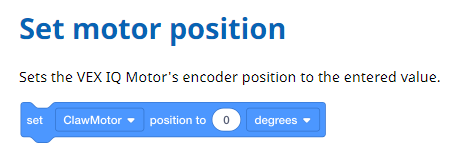
- [Spin to position] 블록은 현재 모터의 각도가 무엇인지 알 때 프로그래밍하기가 더 쉽습니다. 그러나 실제로 팔을 몇 도 올리면 팔이 완전히 아래로 내려간 것처럼 보일 수
있습니다. [모터 위치 설정] 블록을 사용하면 모터의 각도를 설정할 수 있습니다. 모터의 위치를 0도로 재설정하는 데 매우 유용합니다
. 다음 예에서 로봇의 암 모터는 360도 위치로 회전하여 앞으로 구동하기 전에 현재 위치에 관계없이 0도로 리셋됩니다.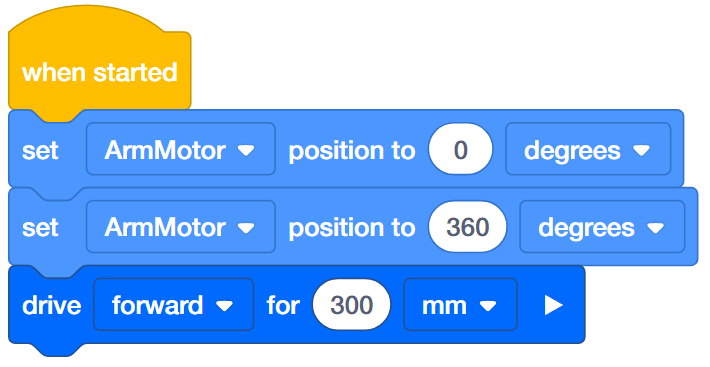
![]() 교사 도구 상자
- [모터 시간 초과 설정] 및 [모터 위치 설정] 블록
교사 도구 상자
- [모터 시간 초과 설정] 및 [모터 위치 설정] 블록
[Spin for] 및 [Spin to position] 블록으로 암 및 클로 모터를 프로그래밍할 때 [모터 시간 초과 설정] 및 [모터 위치 설정 ] 블록이 항상 필요한 것은 아닙니다. 그러나 프로젝트 내에서 더 많은 모션 블록이 모터의 각도 값 (위치) 에 약간의 드리프트가 있을 수 있습니다. 팔과 발톱은 0도로 돌아가지 않을 수 있으며 [Spin for] 또는 [Spin to position] 블록 위험은 팔이나 발톱의 기계적 한계에 따라 올라갈 수 있습니다. 프로젝트 시작 시 [모터 시간 초과 설정] 블록을 설정하거나 [위치로 회전] 블록 전에 [모터 위치 설정] 블록을 사용하는 것은 기계적 한계에 도달한 경우 프로젝트가 모터를 계속 작동하는 것을 방지할 수 있는 유용한 안전 장치가 될 수 있습니다.
![]() 학습의 폭을 넓히세요
학습의 폭을 넓히세요
장치 메뉴는 IQ Clawbot에 연결된 모든 장치에 대한 값을 보고합니다. 시간이 허락하는 경우, 학생들은 다른 모터와 장치에 대해 보고된 값을 탐색할 수 있습니다. 예를 들어, 포트 2의 터치 LED가 눌렸는지 릴리스되었는지 여부, LED가 켜져 있는지 또는 꺼져 있는지 여부, 현재 LED의 색상이 무엇인지 보고합니다. 이것들은 모두 프로젝트를 프로그래밍하는 동안 사용할 수 있는 센서 판독값입니다.
학생들에게 각 장치의 상태를 변경하여 이러한 값을 탐색하고 조작하도록 요청한다. 예를 들어, 터치 LED를 반복해서 누르면 LED가 눌렸을 때, LED가 켜졌을 때, LED가 현재 켜져 있는 색상이 무엇인지 보고됩니다.